Windows 10-da bluetooth adını necə dəyişdirmək olar
Bundan əvvəl izah etdik: Şəkillərdəki izahatlarla Windows 10 üçün parolu ləğv edin ,, İndi kimsə məndən Windows 10 PC-də Bluetooth adapterinin adını necə dəyişdirməyi soruşdu?
Bu yazıda Windows 10-da Bluetooth adının necə dəyişdiriləcəyini görəcəyik.
Windows 10 Bluetooth adapterinin adı adətən başqa Bluetooth cihazından fayl almaq və ya telefonunuzu Windows 10 PC ilə qoşmaq istədiyiniz zaman tələb olunur.
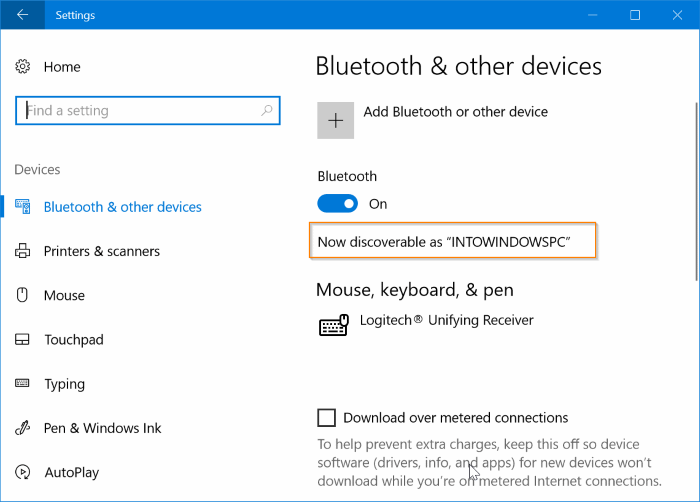
Kompüterdə və ya noutbukda Bluetooth adının dəyişdirilməsinin izahı:
Windows 10-da siz Parametrlər proqramı > Cihazlar > Bluetooth və digər cihazlara keçməklə Bluetooth adapterinizin adını görə bilərsiniz.
Windows 10-da Bluetooth adapterinin standart adını dəyişmək istəyirsinizsə, unutmayın ki, Bluetooth adı Windows 10 kompüterinizin adından başqa bir şey deyil. Başqa sözlə, Windows Windows 10 Windows 10 kompüterinizin adını avtomatik olaraq Bluetooth adı kimi təyin edir.
Bu səbəbdən Windows 10 -da yalnız Bluetooth adını dəyişə bilməzsiniz. Bluetooth adını dəyişdirmək istəyirsinizsə, kompüterin adını dəyişməlisiniz. Bir sözlə, Windows 10 kompüterinizə və kompüterinizdəki Bluetooth adapterinə fərqli adlar təyin etmək mümkün deyil.
Windows 10 kompüterinizin Bluetooth adını dəyişdirməyin iki yolu.
Metod 1 /2
Parametrlərdə bluetooth adını dəyişdirin:
Əlavə 1: Getmək Ayarlar tətbiqi > sistem > Haqqında .
Əlavə 2: daxilində cihazın spesifikasiyası , Vurun Bu kompüterin adını dəyişin . Bu, kompüterinizin adını dəyişdirin dialoqunu açacaq.
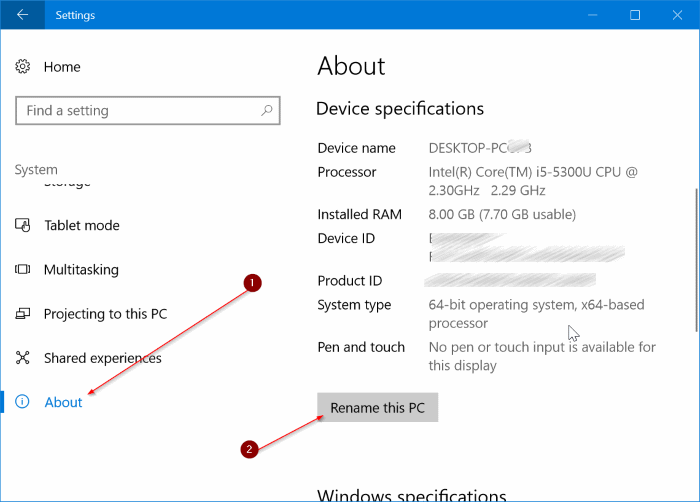
Əlavə 3: PC/Bluetooth üçün yeni ad yazın. düyməsini basın növbəti .
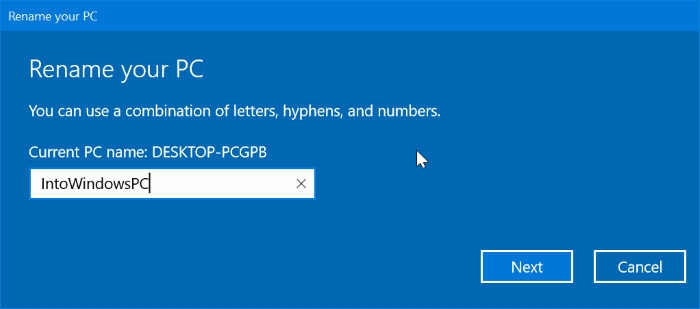
Əlavə 4: İndi sizdən kompüterinizi yenidən başlatmağınız xahiş olunacaq. Bütün işləri yadda saxlayın və İndi Yenidən Başlat düyməsini basın. Daha sonra yenidən işə salmaq istəyirsinizsə, Sonra Yenidən Başla düyməsini klikləyin.
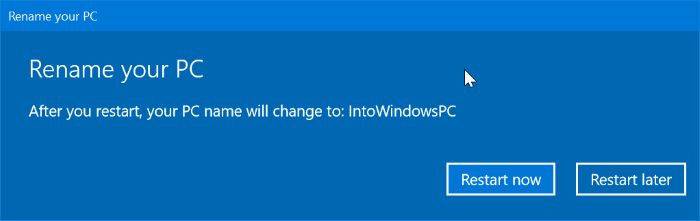
Yeni PC/Bluetooth adı kompüterinizi yenidən başlatdıqdan sonra görünəcək.
Metod 2 /2
İdarəetmə panelində bluetooth adını dəyişdirin:
Əlavə 1: Başlanğıc/Tapşırıq Paneli axtarış qutusuna yazın Sysdm.cpl , sonra Sistem Xüsusiyyətləri dialoqunu açmaq üçün Enter düyməsini basın.
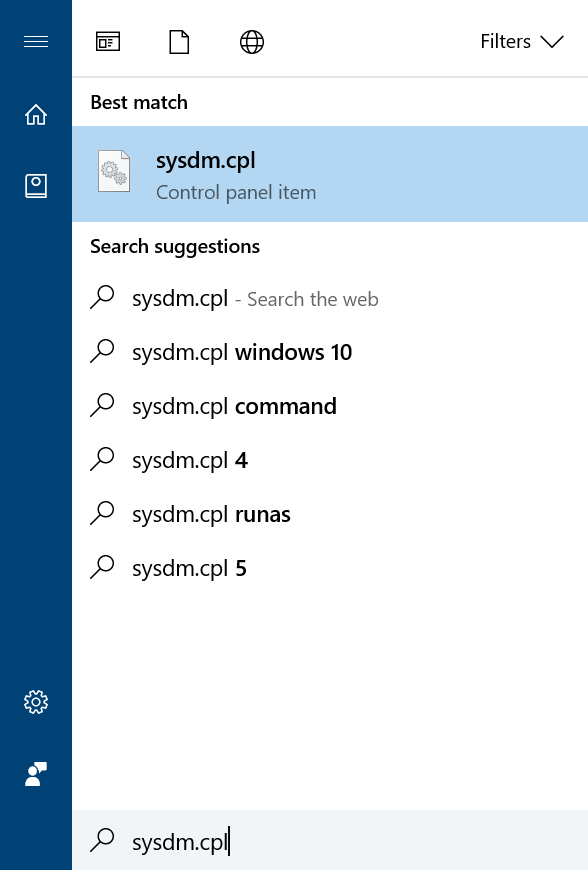
Əlavə 2: Burada, "Kompüter Adı" sekmesi altında, tam kompüter adını və işçi qrupunun adını görə bilərsiniz. Kompüter adını və ya Bluetooth adını dəyişmək üçün “” düyməsini sıxın. Dəyişiklik" .Aşağıdakı şəkildəki kimi
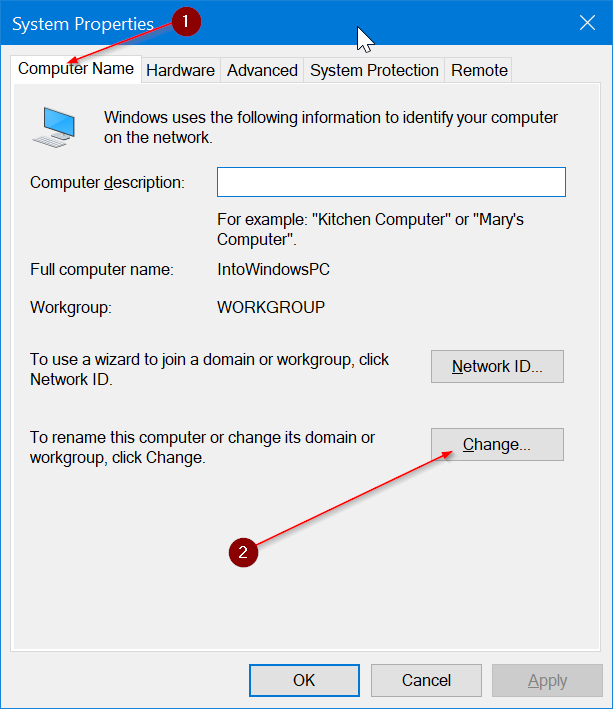
Addım 3: bir sahədə kompüter adı , kompüterinizə və Bluetooth-a təyin etmək istədiyiniz adı yazın.
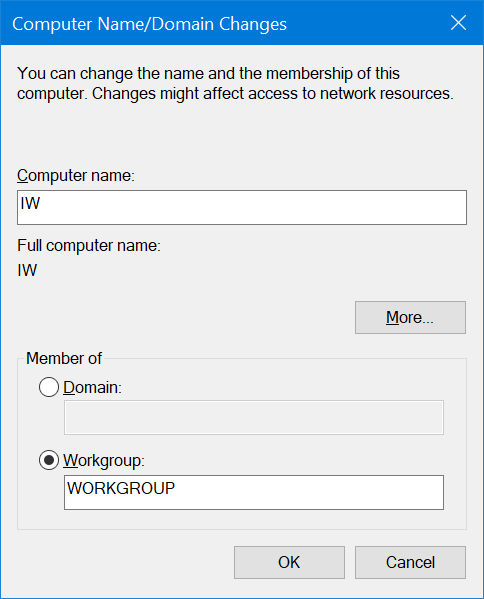
düyməsini basın tamam . "Bu dəyişiklikləri tətbiq etmək üçün kompüteriniz yenidən işə salınmalıdır" mesajı ilə bir dialoq görəcəksiniz.
OK düyməsini basın. İndi yenidən başladın və Sonra yenidən başladın seçimləri ilə dialoq görürsünüzsə, Sonra yenidən başladın düyməsini klikləyin.
Addım 4: Nəhayət, bütün işlərinizi qeyd edin və sonra Windows 10 -da Bluetooth qəbuledicisinin adını kompüterinizin adı olaraq təyin etmək üçün kompüterinizi yenidən başladın.
Bilmək üçün əlaqəli məqalələr
Windows 10-da Google Sənədlərdən istifadə edərək Word .DOCX sənədini necə açmaq olar
Şəkillərdəki izahatlarla Windows 10 üçün parolu ləğv edin
Windows 10 2020 üçün ən gözəl divar kağızları
Yeni Windows yükləmək əvəzinə Windows 10-u standart parametrlərə bərpa edin
Kaspersky Antivirus Windows 10 üçün pulsuz
Windows 10 üçün giriş şifrəsini necə çıxarmaq olar
Windows 10-da dili başqa dilə dəyişdirin
Microsoft -un ən son versiyası olan Windows 10 Redstone 4 -un ən son versiyası









